Si të zbuloni një numër telefonuesi të panjohur

Mësoni si të identifikoni telefonuesit e panjohur dhe të shmangni telefonatat e padëshiruara me metodat më të mira.
Kur dërgoni mesazhe në WhatsApp, mund të keni vënë re se mesazhet tuaja vijnë me shenja të bashkangjitura – dhe se ato ndryshojnë me kalimin e kohës. Këto shenja ju japin disa informacione për statusin e mesazhit tuaj.
Kur dërgoni mesazhin tuaj për herë të parë, do të shihni një simbol të vogël të orës në vend të atyre shenjave. Ky status tregon se mesazhi po dërgohet, por nuk është larguar ende nga telefoni juaj. Tani statusi mund të ndryshojë aq shpejt sa nuk e shihni shpesh (nëse fare) këtë gjendje.
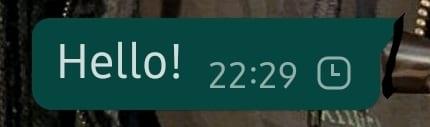
Dërgimi – mesazhi nuk është dërguar ende
Faza tjetër është ajo me një shenjë të vetme. Kjo do të thotë që mesazhi juaj është dërguar, por nuk ka mbërritur ende në telefonin e personit tjetër. Tani, nëse një mesazh nuk dërgohet për shkak të problemeve të lidhjes dhe mesazhi juaj tashmë ka një shenjë kontrolli, problemi nuk është në anën tuaj, por nga marrësit!
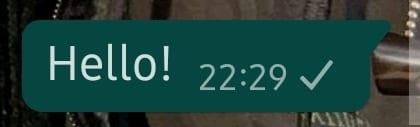
Dërguar – mesazhi është dërguar nga telefoni juaj
Kur marrësi juaj e merr mesazhin, shenja e kontrollit do të marrë një dyshe - dy shenja kontrolli gri nënkuptojnë se mesazhi ka mbërritur në pajisjen e personit tjetër. Vetëm në bisedat në grup, shenja e dytë nuk shfaqet derisa të gjithë në grup të kenë marrë mesazhin.
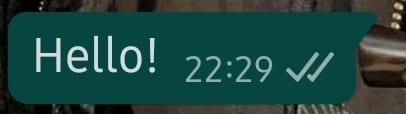
Marrë - mesazhi ka mbërritur në anën tjetër
Faza e fundit është kur dy shenjat e kontrollit bëhen blu - kjo do të thotë që pala tjetër ka hapur dhe lexuar mesazhin tuaj. Natyrisht, shenja nuk është tregues nëse ata e kanë lexuar apo jo mesazhin, por do të thotë që ata e kanë hapur bisedën, të paktën.
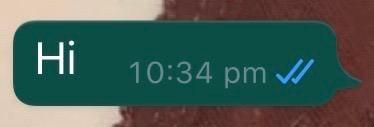
Lexo – mesazhi është parë nga pala tjetër
Ky është një funksion që mund ta çaktivizoni – duke shkuar te cilësimet tuaja të Bisedave përmes menysë Cilësimet, mund të çaktivizoni faturat e leximit. Kjo do të thotë që shenjat tuaja të kontrollit do të mbeten gri - ju do të dini nëse mesazhet tuaja kanë mbërritur në telefonin e marrësit, por jo nëse ata e kanë hapur ende bisedën.
Mësoni si të identifikoni telefonuesit e panjohur dhe të shmangni telefonatat e padëshiruara me metodat më të mira.
Mësoni si të ndani emrat dhe mbiemrat në Excel duke përdorur formula të thjeshta ose funksionin Text to Columns. Këshilla të dobishme për MS Office
Mësoni hap pas hapi se si të çaktivizoni lidhjet e klikueshme në Notepad++ me këtë tutorial të thjeshtë dhe të shpejtë.
Shmangni shfaqjen e një shfaqjeje në Up Next në Apple TV+ për t'i mbajtur të fshehta shfaqjet tuaja të preferuara nga të tjerët. Këtu janë hapat.
Zbuloni se sa e lehtë është të ndryshoni fotografinë e profilit për llogarinë tuaj Disney+ në kompjuterin tuaj dhe pajisjen Android.
Po kërkoni alternativa të Microsoft Teams për komunikime pa mundim? Gjeni alternativat më të mira të Microsoft Teams për ju në 2023.
Ky postim ju tregon se si të shkurtoni videot duke përdorur mjete të integruara në Microsoft Windows 11.
Nëse e dëgjoni shumë fjalën Clipchamp dhe pyesni se çfarë është Clipchamp, kërkimi juaj përfundon këtu. Ky është udhëzuesi më i mirë për të zotëruar Clipchamp.
Me Regjistruesin falas të zërit mund të krijoni regjistrime pa instaluar një softuer të palës së tretë në kompjuterin tuaj Windows 11.
Nëse dëshironi të krijoni video mahnitëse dhe tërheqëse për çfarëdo qëllimi, përdorni softuerin më të mirë falas të redaktimit të videove për Windows 11.






